
O poezie concretă compusă în Microsoft Word.
Credit imagine: Captură de ecran Word oferită de Microsoft.
Poezia concretă este orice poezie care folosește formele grafice ale literelor, cuvintelor sau simbolurilor pentru a transmite sens, mai degrabă decât sensul cuvintelor în sine. Cu ani în urmă, pe mașini de scris erau scrise poezii concrete, deseori adunând cuvinte una peste alta. Când scrieți poezie concretă în Word 2013, eliberați-vă de limitările liniilor liniare și ale paragrafelor folosind casete de text, Word Art și forme pentru a vă sculpta munca după cum credeți de cuviință.
Utilizarea casetelor de text și a Word Art
Pasul 1

Dezactivați verificarea ortografică automată a Word.
Credit imagine: Imagine prin amabilitatea Microsoft.
Lansați Word și creați un nou document gol. Faceți clic pe meniul „Fișier” și dezactivați verificarea ortografică automată făcând clic pe „Opțiuni”, apoi pe „Verificare”, apoi debifând toate casetele de selectare din secțiunea Când se corectează ortografie și gramatică în Word. Dacă le lăsați selectate, întregul poem va fi evidențiat pentru greșeli de ortografie și gramatică.
Videoclipul zilei
Pasul 2

Creați o casetă de text.
Credit imagine: Captură de ecran Word oferită de Microsoft.
Faceți clic pe meniul „Insert” și selectați „Text Box”. Faceți clic pe pictograma „Cutie text simplă”.
Pasul 3
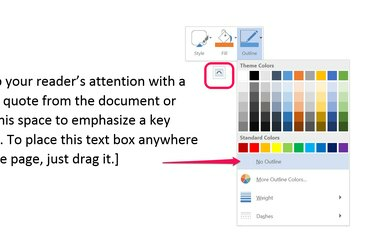
Selectați „Fără schiță”.
Credit imagine: Captură de ecran Word oferită de Microsoft.
Faceți clic pe pictograma mică care apare în colțul din dreapta sus al casetei de text, selectați „Contur” și faceți clic pe „Fără contur”. Faceți clic din nou pe pictograma mică, selectați „Umplere” și selectați „Fără umplere”. Acest lucru vă permite să stratificați casete de text una peste alta, fără ca cuvintele să fie acoperite de linii și fundal ale casetei de text.
Pasul 4
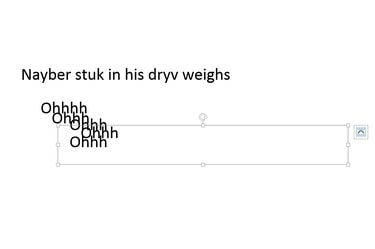
Trageți casetele de text peste altele pentru a crea o poezie concretă.
Credit imagine: Captură de ecran Word oferită de Microsoft.
Înlocuiește textul din caseta de text cu propriile tale cuvinte, litere sau simboluri pentru a începe poemul tău concret. Copiați caseta de text făcând clic pe linia din jurul marginii sale pentru a o selecta, apoi apăsând „Ctrl-C”. Lipiți copii ale caseta de text în poezia dvs. apăsând „Ctrl-V”. Adăugați câte casete de text doriți, plasându-le oriunde vrei. Rețineți că, dacă așezați una peste alta, puteți sculpta forme din cuvinte.
Pasul 5

Rotiți casetele de text trăgând mânerul „Rotație”.
Credit imagine: Captură de ecran Word oferită de Microsoft.
Trageți mânerul „Rotație” deasupra unei casete de text pentru ao roti. Când glisați o casetă de text rotită, aceasta revine momentan la orientarea inițială, dar va reveni întotdeauna la rotația pe care ați setat-o când faceți clic din nou departe de ea.
Pasul 6
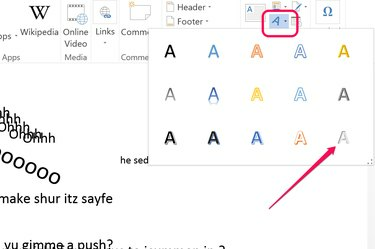
Selectați un stil Word Art care se potrivește poeziei dvs.
Credit imagine: Captură de ecran Word oferită de Microsoft.
Faceți clic pe meniul „Inserare” și faceți clic pe pictograma „Word Art” în formă de A dacă doriți să profitați de Word Art unic. Selectați un stil care se potrivește poeziei dvs. și introduceți orice cuvinte, litere sau simboluri doriți.
Pasul 7
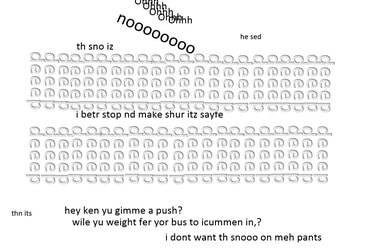
Repetați cuvintele și literele des pentru a vă modela poemul.
Credit imagine: Captură de ecran Word oferită de Microsoft.
Manipulați casetele de text Word Art așa cum ați proceda cu o casetă de text obișnuită. Nu uitați să încorporați formele literelor și simbolurilor în poezia dvs., deoarece acestea sunt la fel de importante -- și uneori mai mult -- ca și cuvintele în sine. De exemplu, cuvântul „adânc” scris într-un font gri-deschis, întors pe o parte și repetat, poate da impresia de zăpadă adâncă sau de urme de anvelope în zăpadă.
Folosirea formelor pentru a sculpta o poezie
Pasul 1
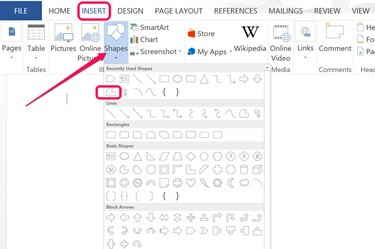
Instrumentul Formă liberă este aproape de partea de sus a galeriei Forme.
Credit imagine: Captură de ecran Photoshop oferită de Adobe.
Deschideți un nou document gol în Word. Faceți clic pe meniul „Inserare” și selectați forme. Alegeți orice formă pe care să o utilizați ca șablon pentru cuvintele din poezia dvs. sau selectați instrumentul „Formă liberă” pentru a vă desena propria formă.
Pasul 2

Plasați casetele de text peste formă.
Credit imagine: Captură de ecran Word oferită de Microsoft.
Copiați o casetă de text din primul document fără un contur și completați și inserați-o în acest document. Introduceți cuvintele și poziționați caseta de text astfel încât literele să fie deasupra formei. Copiați și inserați casetele de text, adăugând orice conținut doriți până când cea mai mare parte a formei este acoperită. Selectați forma și apăsați „Șterge” pentru a o elimina înainte de a fi acoperită complet. Este foarte dificil să selectezi forma când este complet acoperită.
Pasul 3

O săgeată completată folosind casete de text.
Credit imagine: Captură de ecran Word oferită de Microsoft.
Finalizați asamblarea formei dvs. cu casete de text. Apăsați „Ctrl-A” pentru a le selecta pe toate și „Ctrl-C” pentru a le copia. Plasați cursorul pe poezia dvs. unde doriți să apară forma și apăsați „Ctrl-V”. Dacă nu vă place unde apar, apăsați „Ctrl-Z” pentru a anula, repoziționați cursorul și încercați să lipiți din nou.
Pasul 4
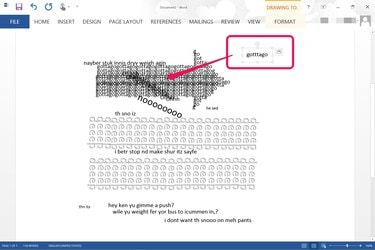
Textul suplimentar este rotit și lipit peste săgeată.
Credit imagine: Captură de ecran Word oferită de Microsoft.
Termină-ți poemul concret adăugând cuvinte, litere și simboluri suplimentare. Pe măsură ce lucrați la el, examinați formele cuvintelor pe care le aveți deja pentru a căuta noi modalități de a folosi modele și repetare pentru a adăuga conținut nou poeziei dvs.
Bacsis
Permiteți-vă să fiți creativ și experimentați cu diferite efecte pe măsură ce compuneți orice poezie. Nu există reguli stricte, chiar și în poezia concretă. Dacă doriți, utilizați forme, imagini și alt conținut dacă simțiți că se potrivesc poeziei dvs.




